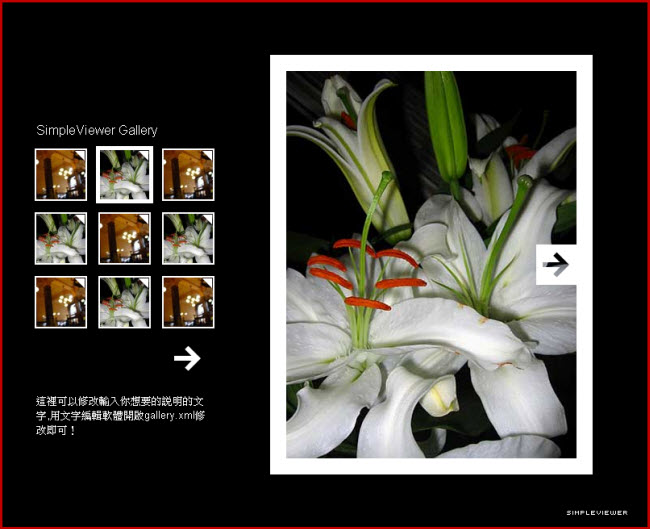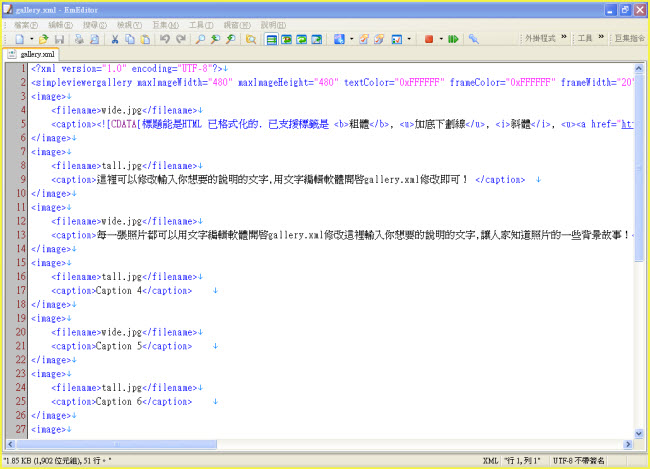【文章標題】: 網際網路下載速度測試-DownTester v1.00 中文化免費版
【文章作者】: 軟體中文化密訓基地-總教頭
【作者信箱】: steven8ster@gmail.com
【作者首頁】: http://por.tw/f2blog/
【內容分類】: 網際網路下載速度測試
【附件大小】: 200KB
【密訓基地主機】: http://visdacom.com/f2blog/
【作業系統】: Win9X/WinME/WinNT/Win2000Pro/WinXP
【解壓密碼】: 軟體中文化教學密訓基地
【版權聲明】: 原創:-【軟體中文化教學密訓基地】-可轉載!請注明作者並保持文章完整。不可刪除或修改部分內容!
——————————————————————————–
【軟體中文化-前言】
網際網路下載速度測試-DownTester v1.00 中文化免費版
你想知道網路下載速度嗎?
網際網路下載速度測試軟體 DownTester在多個地點容許您容易地測試您的網際網路下載速度。
它逐個自動地測試您選取URL的下載速度。
所以網路下載速度不是業者說了算!有軟體一測試就知道
不用在那裡各說各話,用DownTester v1.00 中文化免費版最準確!
原版是:英文版,我把它繁體中文化了!
上菜啦!各位看倌請慢用!
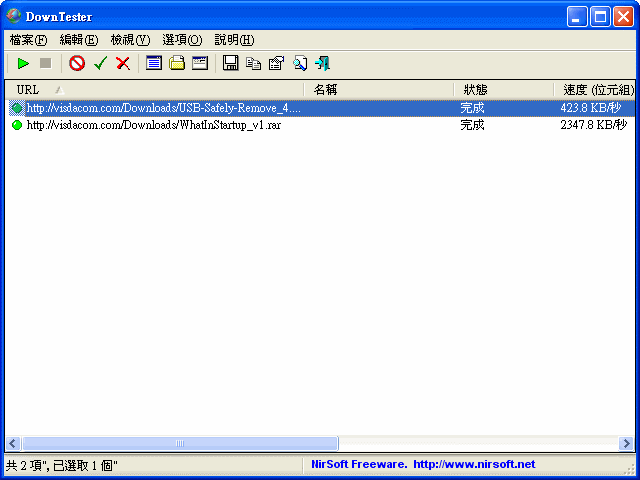
——————————————————————————–
【軟體簡介】
DownTester 准許你到容易地測試你的網際網路下傳速度可多重儲存.
它自動地測試這下載速度之你所選取之URLs , 一後之後另一個.
它移動到這下一的下載URL 指定數字之秒之後指定下載數量之KB – 只根據到你的喜好設定.
下載測試之後結束,你能容易地儲存這結果為text/html/xml/csv 檔案,或複製它到這剪貼簿和貼上它成為Excel檔案 .
DownTester allows you to easily test your Internet download speed in multiple locations around the world.
It automatically test the download speed of the URLs that you choose, one after another.
It moves to the next download URL after the specified number of seconds has been elapsed or after it
downloads the specified amount of KB – just according to your preferences.
After the download test is finished, you can easily save the result into text/html/xml/csv file,
or copy it to the clipboard and paste it into Excel and other applications.
網際網路下載速度測試-DownTester v1.00 中文化免費版下載網址:
http://por.tw/Downloads/DownTester-v1.rar
軟體中文化教學日誌
【文章標題】: 圖像轉換 Pixillion 2.20 繁體中文化綠色版
【文章作者】: 軟體中文化網路補習班-總教頭
【作者信箱】: steven8ster@gmail.com
【作者首頁】: http://visdacom.com/
【內容分類】: 圖像轉換
【附件大小】: 459KB
【資料連結】: http://visdacom.com/chinese/
【作業系統】: Win9X/WinME/WinNT/Win2000Pro/WinXP
【解壓密碼】: 軟體中文化教學密訓基地
【版權聲明】: 原創:軟體中文化教學-【網路補習班】-可以轉載!請注明作者並保持文章完整。不可刪除或修改部分內容!
——————————————————————————–
【軟體中文化-前言】:
圖像轉換 Pixillion 2.20 繁體中文化綠色版
圖像轉換(講白一點應該說是:圖片或照片轉換格式啦!)
當然一些大型的照片編輯軟體如Photoshop當然最強啦!
但是:如果只是要快速轉檔(殺雞焉用牛刀?)
用Pixillion就可以啦!最重要的是:不用花錢!
原版是:英文版→當然要用【軟體中文化神功】來把它變成→繁體中文化綠色版
嘿嘿!這軟體還真:皮!…用【軟體中文化神功】的第一招:『耀馬中原』來修理他…
這外國馬…還有些地方還是沒辦法『完全歸順中文…還中原呢?也沒『耀馬台灣』…
再給他一招:【降龍十八掌】的「神龍擺尾」。
好啦!完完全全歸順台灣…入籍:台灣省台中市!
上菜啦!各位看倌請慢用!

——————————————————————————–
【軟體簡介】:
圖像轉換 Pixillion 2.20可以在gif、jpg、png、pdf等格式間相互轉換。
圖像轉換 Pixillion 2.20 是一款免費又小巧的圖片格式轉換工具,能在gif, jpg, png, pdf等格式間相互轉換。
Pixillion image file conversion software is a free image format converter for Windows. It can convert image
files between gif, jpg, png, pdf and more. Before converting your file Pixillion allows you to view the
image within the application as well as displaying the current file parameters.
With Pixillion you can quickly and easily convert your image files into formats you need to host on web
sites, reduce file size for sending via email or storing on a CD as well as quickly convert to the image
format needed for other software applications.
Features
Loads a variety of different image file formats.
Quickly converts to a variety of output formats.
Allows drag and drop of both files and folders.
Supports command line tool.
Simple and intuitive interface.
Designed to be very easy to use for day-to-day operation.
圖像轉換 Pixillion 2.20 繁體中文化綠色版下載網址:
http://por.tw/Downloads/Pixillion_2.20.rar
【文章標題】: 強化工作管理員-Task Manager Extension v.2.1 -繁體中文化綠色版
【文章作者】: 軟體中文化網路補習班-總教頭
【作者信箱】: steven8ster@gmail.com
【作者首頁】: http://visdacom.com/
【內容分類】: 強化工作管理員
【附件大小】: 552KB
【資料連結】: http://visdacom.com/chinese/
【作業系統】: Win9X/WinME/WinNT/Win2000Pro/WinXP
【解壓密碼】: 軟體中文化教學密訓基地
【版權聲明】: 原創:軟體中文化教學-【網路補習班】-可以轉載!請注明作者並保持文章完整。不可刪除或修改部分內容!
——————————————————————————–
【軟體中文化-前言】
強化工作管理員-Task Manager Extension v.2.1 -繁體中文化綠色版
前幾天我的網站無法連線(電訊業者斷線…害我網站無法連線)
這兩天訪客忽然變多了(大概是趕管快來看我的網站倒了沒?)
哈哈!我還沒死啦!要倒還沒那麼快!
有網友來要:Task Manager Extension v.2.1 -繁體中文化
通常我是不喜歡人家指定我:中文化那一個軟體!
除非…你想養我!(不用包養…我生活過得去就好!)
網友要的軟體是:TaskManagerEx Windows工作管理員擴充套件
還真怪!網路找了一下…真的沒有人弄中文化…
因為今天訪客超多(破例一次)我把它繁體中文化好了!
這個軟體很有趣!開啟執行後(好像什麼也沒有看到….)
其實:它是【工作管理員】的增強功能軟體…
按住鍵盤Ctrl+Alt+Dlelte鍵→就會跳出:【工作管理員】
選擇→處理程序(電腦已經開啟的程式就可以看到)
點一下你要看的程式→按右鍵(就看到選單啦!)
上菜啦!各位看倌請慢用!
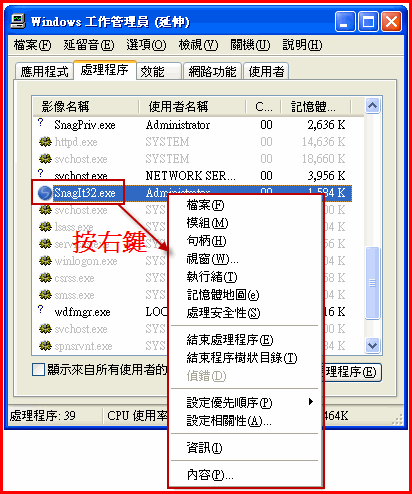
——————————————————————————–
【軟體簡介】
TaskManagerEx是一套免費、免安裝的Windows工作管理員擴充套件,大大增強了工作管理員的功能,讓你能更鉅細靡遺的
查看系統中執行的工
作程序。
The Task Manager Extension (TaskManagerEx) is a plug-in for Windows' built-in Task Manager. It expands the
basic
functionality and gives a powerful control over running processes. Task Manager Extension can show process
modules, process
memory map, used kernel handles, opened files, file properties, and lots of other info! It is very useful
in many situations.
強化工作管理員-Task Manager Extension v.2.1 -繁體中文化綠色版下載網址:
http://por.tw/Downloads/Task_Manager_Extension_v.2.1.rar
【文章標題】: Windows的鬧鐘程式 Get Up 1.1.1.0 繁體中文化版
【文章作者】: 軟體中文化密訓基地-總教頭
【作者信箱】: steven8ster@gmail.com
【作者首頁】: http://por.tw/f2blog/
【內容分類】: Windows的鬧鐘程式
【附件大小】: 611KB
【密訓基地主機】: http://visdacom.com/f2blog/
【作業系統】: Win9X/WinME/WinNT/Win2000Pro/WinXP
【教學課程表】:http://por.tw/f2blog/2009-tchinese/index.html
【解壓密碼】: 軟體中文化教學密訓基地
【版權聲明】: 原創:-【軟體中文化教學密訓基地】-可轉載!請注明作者並保持文章完整。不可刪除或修改部分內容!
——————————————————————————–
【軟體中文化-前言】
Windows的鬧鐘程式 Get Up 1.1.1.0 繁體中文化版
完整版本特點:
– 24個小時標準
-天或月或是年設定
-小時:詳細設定
-事件系統您能免費下載Get Up 1.1.1.0。
要求:系統必須安裝.NET Framework 2.0 或更高版本
原版是:英文版 我已經把它中文化好啦!
上菜啦!各位看倌請慢用!
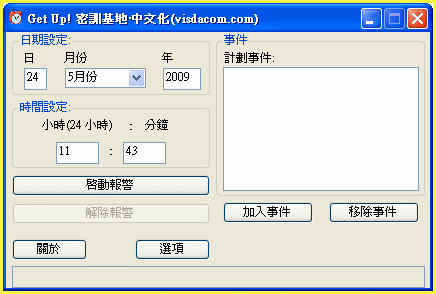
——————————————————————————–
【軟體簡介】
EditByBrothersoft: Get Up!
The final build of Get Up! the Alarm Clock program for Windows.
Get Up! is a alarm-clock for Windows 2000/2003/XP/Vista.
REQUIRES: .NET Framework 2.0
Get Up! Copyright (C) 2007 – 2008 RavenLabs
FULL version features:
– 24 hour standard
– Day/month/year setup
– Hour:Minute setup
– Event system
Windows的鬧鐘程式 Get Up 1.1.1.0 繁體中文化版下載網址:
http://por.tw/Downloads/Get-Up-1.1.1.0.rar
——————————————————————————–
【技術教學】: 你要自己:DIY軟體中文化嗎?可購買【軟體中文化教學】函授課程錄影DVD教學課程,15天就可學會軟體中文化技術!
【文章標題】: ISO光碟映像檔建立 Free ISO Creator 2.8 繁體中文化版
【文章作者】: 軟體中文化密訓基地-總教頭
【作者信箱】: steven8ster@gmail.com
【作者首頁】: http://por.tw/f2blog
【軟體中文化課程】: http://por.tw/f2blog/2009-tchinese/index.html
【內容分類】: ISO光碟映像檔建立
【附件大小】: 1.78MB
【基地主機】: http://visdacom.com/f2blog
【解壓密碼】: 軟體中文化教學密訓基地
【版權聲明】: 【原創】軟體中文化密訓基地,轉載必須保留完整標頭。刪除者依法追究!
——————————————————————————–
【文章內容】
ISO光碟映像檔建立 Free ISO Creator 2.8 繁體中文化版
你知道什麼是:ISO檔嗎?ISO是映像檔!整片光碟要放到網路提供下載時那就要製作成ISO映像檔
我們要將一張光碟的內容「完整」地備份到電腦中,會用燒錄軟體或其他拷貝程式將CD或DVD光碟轉錄成一個副檔名為ISO的光碟映像檔。
當我們將光碟內容轉錄成ISO光碟映像檔之後,便可很方便的儲存在硬碟中或透過網路傳給你的朋友或需要這些檔案的工作夥伴。
有些資料想先整理起來等日後有需求的時候直接燒錄成光碟,或把一些資料跟開機程式作成可開機光碟的ISO映像檔,也可以試試看下面這個免費的小工具,將電腦中的檔案或資料夾直接壓製成ISO光碟映像檔。
ISO的光碟映像檔也可以不用燒成光碟,用虛擬ISO掛載時,電腦就會增加一個虛擬光碟機
與實體光碟機使用完全一樣,我有中文化此軟體,你可配成一整套,請看這裡:
ISO虛擬磁碟-ISODisk 1.1 繁體中文化版
http://por.tw/f2bl?p=2
原版是:英文版
我是用以後覺得很不錯!(尤其是:完全免費)
為了讓國人方便使用,所以我把它:繁體中文化啦!
上菜啦!各位看倌請慢用!
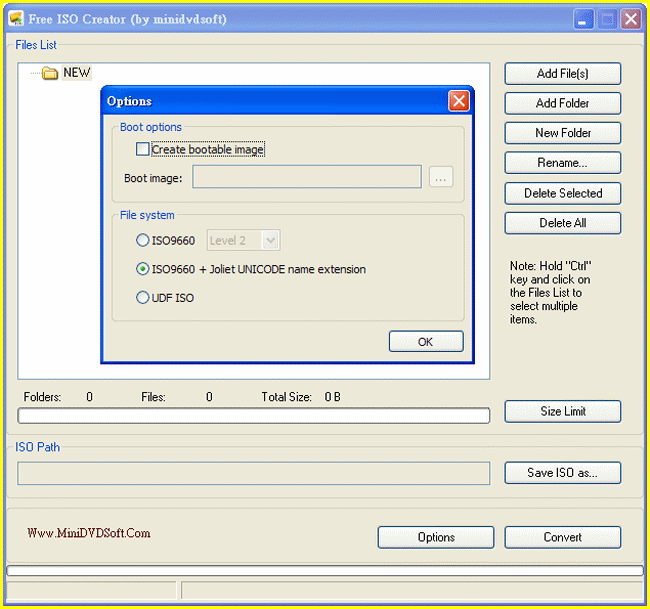
——————————————————————————–
【補充說明】
ISO光碟映像檔建立 Free ISO Creator 2.8 繁體中文化版
Free ISO Creator is a tool to create ISO image from your files and folders.
With Free ISO Creator, you can easily create ISO image from any files and folders (with the subfolders).
Free ISO Creator is one of the best solution to create ISO file and it's completely FREE.
Features of Free ISO Creator
Create ISO image from files and folders.
Create UDF/ISO CD DVD image file.
Create ISO file at super high speed.
Easy to use, only 3 steps to create ISO image.
Completely FREE!
ISO光碟映像檔建立 Free ISO Creator 2.8 繁體中文化版下載之檔案位址:
http://por.tw/Downloads/Free.ISO.Creator.2.8.rar
——————————————————————————–
你還在自己摸索如何將英文、日文或簡體中文軟體如何繁體中文化嗎?你有【技術顧問服務】可以諮詢嗎?
往往一個問題無法解決你可能要發很多時間處理(或許永遠找出答案)那就是軟體中文化痛苦的開始!
購買【軟體中文化】函授課程錄影DVD教學課程,你就可獲得【軟體中文化】技術的【顧問諮詢服務】!
2009年10月24日 下午 09:03:39
【文章標題】: 虛擬磁碟-光碟機軟體 Virtual Drive Manager 1.3.1 繁體中文化綠色版
【文章作者】: 軟體中文化網路補習班-總教頭
【作者信箱】: steven8ster@gmail.com
【作者首頁】: http://visdacom.com/
【內容分類】: 虛擬磁碟-光碟機軟體
【附件大小】: 602KB
【資料連結】: http://visdacom.com/chinese/
【作業系統】: Win9X/WinME/WinNT/Win2000Pro/WinXP
【解壓密碼】: 軟體中文化教學密訓基地
【版權聲明】: 原創:軟體中文化教學-【網路補習班】-可以轉載!請注明作者並保持文章完整。不可刪除或修改部分內容!
——————————————————————————–
【軟體中文化-前言】
虛擬磁碟/光碟機軟體 Virtual Drive Manager 1.3.1 繁體中文化綠色版
你有從網路下載.img、ifu、.bin、.iso、.nrg這些常見的映像檔案?
要燒錄成光碟才能安裝嗎?不用啦!
使用:Virtual Drive Manager 1.3.1 直接掛上去就可以執行啦!
本軟體是一款小巧易用的虛擬磁碟/光碟機軟體,提取自「All Image」,經由中文化與修改成為綠色版本。
Virtual Drive Manager 支援載入 .img、ifu、.bin、.iso、.nrg這些常見的映像檔案。
上菜啦!各位看倌請慢用!
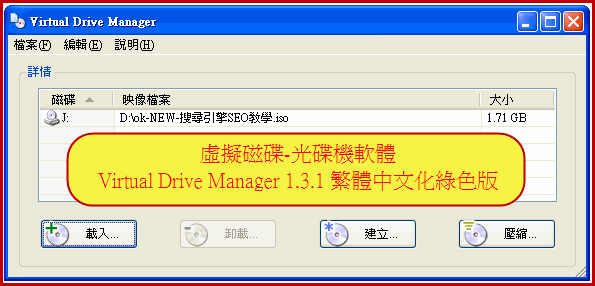
——————————————————————————–
【軟體簡介】
虛擬磁碟/光碟機軟體 Virtual Drive Manager 1.3.1 繁體中文化綠色版特色:
1、僅需兩個檔案就可直接標準運行,無需另外加載啟動驅動的cmd/vbs腳本Loader。
2、程式運行/離開時自動加載/卸載對應驅動服務。無需向系統目錄複製驅動檔案,註冊表Services下不會留下垃圾空項。
3、無需安裝,即點即用,特別適合Windows PE場合。
可能存在的問題:
若果你的系統已經安裝「All Image」,或已經手動安裝過VirtualDrive的驅動程式,在使用本綠色版時會報錯(重複加載
)。
解決方法:
移除系統已存在的VirtualDrive驅動程式。在指令提示符運行以下指令。
sc stop VirtualDrive
sc delete VirtualDrive
虛擬磁碟/光碟機軟體 Virtual Drive Manager 1.3.1 繁體中文化綠色版下載網址:
http://por.tw/Downloads/Virtual_Drive_Manager_1.3.1.rar
【文章標題】: 計算倒數-碼馬表的軟體 TimeLeft v3.38 繁體中文化綠色版
【文章作者】: 軟體中文化網路補習班-總教頭
【作者信箱】: steven8ster@gmail.com
【作者首頁】: http://visdacom.com/
【內容分類】: 計算倒數/碼馬表的軟體
【附件大小】: 3.61MB
【資料連結】: http://visdacom.com/chinese/
【作業系統】: Win9X/WinME/WinNT/Win2000Pro/WinXP
【解壓密碼】: 軟體中文化教學密訓基地
【版權聲明】: 原創:軟體中文化教學-【網路補習班】-可以轉載!請注明作者並保持文章完整。不可刪除或修改部分內容!
——————————————————————————–
【軟體中文化-前言】
計算倒數/碼馬表的軟體 TimeLeft v3.38 繁體中文化綠色版
時間倒數計時,你會想到什麼?
泡麵?當然可以!那時間更長呢?
當兵退伍?當然也可以!
父母生日?孝順喔!
那用什麼軟體呢?可以使用:計算倒數/碼馬表的軟體 TimeLeft v3.38 繁體中文化綠色版
本軟體支援多國語言(所以中文化不用動主程式)中文化語系就可以啦!
唯一的缺點:英文與中文字數與程度不一樣(中文語系有些字彙被蓋到…出不來)
解決方法:主程式加殼(如果要完整解決字的問題可以先脫殼,再依照教學所教的技巧….調整程式字體長度,有興趣的學員可以試試看。)
我只有把語系翻譯喔!
上菜啦!各位看倌請慢用!
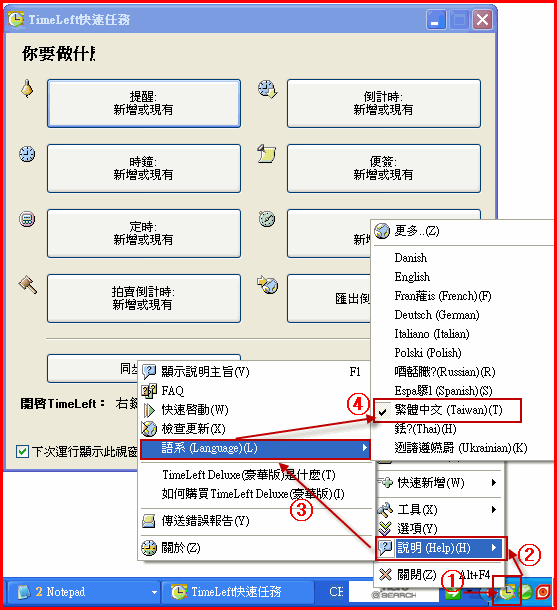
——————————————————————————–
【軟體簡介】
計算倒數/馬表的軟體 TimeLeft v3.38 繁體中文化綠色免費版,TimeLeft可以計算目前到下一個目的(年、月、日、時、
分、秒)、或是距離
目的過了多少時間;而這個目的可能是年底、生日或是你目前進行計劃的截止時間。
你可以自定警示用的音效、提示文字、圖示等等。 TimeLeft在預設值中,會出現在你螢幕的左下角;不過你可以把它移到
任何地方,「貼上」
在任何螢幕的邊欄上。
計算倒數/碼馬表的軟體 TimeLeft v3.38 繁體中文化綠色版下載網址:
http://por.tw/Downloads/TimeLeft_v3.38.rar
【文章標題】: 驅動天使 v2.72 中文版【硬體天使】
【文章作者】: 軟體中文化密訓基地-總教頭
【作者信箱】: steven8ster@gmail.com
【作者首頁】: http://por.tw/f2blog/
【內容分類】: 驅動天使【硬體天使】
【附件大小】: 3.45MB
【資料連結】: http://visdacom.com/f2blog/
【作業系統】: Win9X/WinME/WinNT/Win2000Pro/WinXP
【解壓密碼】: 軟體中文化教學密訓基地
【版權聲明】: 原創:-【軟體中文化教學密訓基地】-可轉載!請注明作者並保持文章完整。不可刪除或修改部分內容!
——————————————————————————–
【軟體中文化-前言】
驅動天使 v2.72 中文版【硬體天使】
今天在網路上看到一個大陸軟體【硬件天使】
安裝後有兩個程式:一個是:硬體檢測評分軟體,另一個是:驅動天使 v2.72
啊!【硬件】?對啊!大陸講的【硬件】你可不要想歪了(可不是男生的性器官握!)
大陸軟體叫做:軟件,硬體當然就是:硬件…外掛程式是:插件(可不是情趣按摩棒喔!)
如果不懂兩岸用語的差距,想要直接翻譯可能會鬧出笑話!
大陸人想賺錢都想瘋了!(軟體喜歡掛廣告)網站也是!
別說別人(我自己網站也是有掛廣告….)
這就是:想獎勵作者的付出又不用花錢(那就是點擊旁邊的廣告!)
軟體也是如此(既然大家不想花錢購買那就點廣告…讓作者不要為生活而:改行!)
軟體都看的懂(沒出現亂碼…我也不想動手去脫殼與翻譯)有興趣的可以拿去玩玩看吧!
上菜啦!各位看倌請慢用!
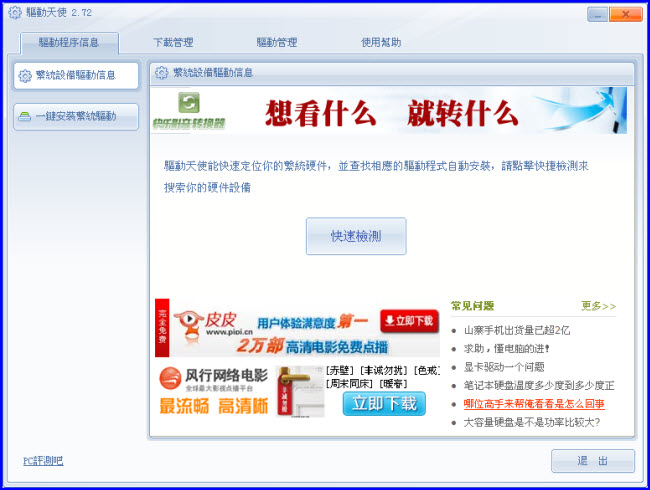
——————————————————————————–
【軟體簡介】
想不想瞭解自己電腦硬體的訊息,對於新手來說非常難,因為沒有一個好的方法,不過硬體天使可以幫你輕鬆解決這個難題
。硬體天使是一款功能強大的硬體訊息檢驗利器,可以自動識別現用的電腦裝置訊息,對訊息檢驗更準確、更快捷、更全
面,新增CPU檢驗功能,支援單核、雙核、四核的運算效率。
它可以詳細的顯示出PC每一個方面的訊息。支援上千種(3400+)主板,支援上百種(360+)顯卡,支援對並口/串口/USB這些
PNP裝置的檢驗,支援對各式各樣的處理器的偵測。
驅動天使是一款功能強大的驅動下載安裝利器,可以自動識別現用的電腦的驅動資訊,推薦使用者安裝合適的驅動,並能
夠一鍵安裝所有驅動,同時它還具有驅動備份和復原功能,讓你無後顧之憂,絕對是你最貼心的驅動輔助工具。有了它幫
忙,現在更新驅動,將變得更輕鬆自如。
驅動天使特點:
1、快速的網路伺服器提供全面的驅動下載,安裝驅動,輕鬆自在。
2、無需任何驅動光碟,不用知道裝置型號,自動檢驗裝置品牌型號,最方便快捷安裝裝置驅動。
3、全面安全的驅動備份和復原功能,讓你無後顧之憂,即使安裝錯誤,也可以輕鬆還原。
驅動天使 v2.72 中文版【硬體天使】下載網址:
http://por.tw/Downloads/srdriver-v2.72.rar
【文章標題】: 【DVD影片視訊編輯】Womble MPEG Video Wizard DVD v4.0.4.112繁體中文化版
【文章作者】: 軟體中文化網路補習班-總教頭
【作者信箱】: steven8ster@gmail.com
【作者首頁】: http://visdacom.com/
【內容分類】: DVD影片視訊編輯
【附件大小】: 10.7MB
【資料連結】: http://visdacom.com/chinese/
【作業系統】: Win9X/WinME/WinNT/Win2000Pro/WinXP
【解壓密碼】: 軟體中文化教學密訓基地
【版權聲明】: 原創:軟體中文化教學-【網路補習班】-可以轉載!請注明作者並保持文章完整。不可刪除或修改部分內容!
——————————————————————————–
【軟體中文化-前言】
【DVD影片視訊編輯】Womble MPEG Video Wizard DVD v4.0.4.112繁體中文化版
有錢沒錢討個老婆好過年!
年底親友結婚的好事特別多,結婚錄影剪接編輯後燒錄DVD光碟是最好的禮物。
DVD的製作一般好喜歡使用友力公司出品的【錄錄燒】
網友常問:製作DVD光碟比較好用的編輯軟體是那一個?
好用?是不是【傻瓜型】的按幾個按鍵就會自動搞定?
【DVD影片視訊編輯】Womble MPEG Video Wizard DVD v4.0.4.112還真不錯!
簡單又好用!官方英文版(有簡體語系,沒有繁體!)
沒繁體語系!欺負【台灣】無能人?我就出手把它:一掌打成…繁體中文版
上菜啦!各位看倌請慢用!
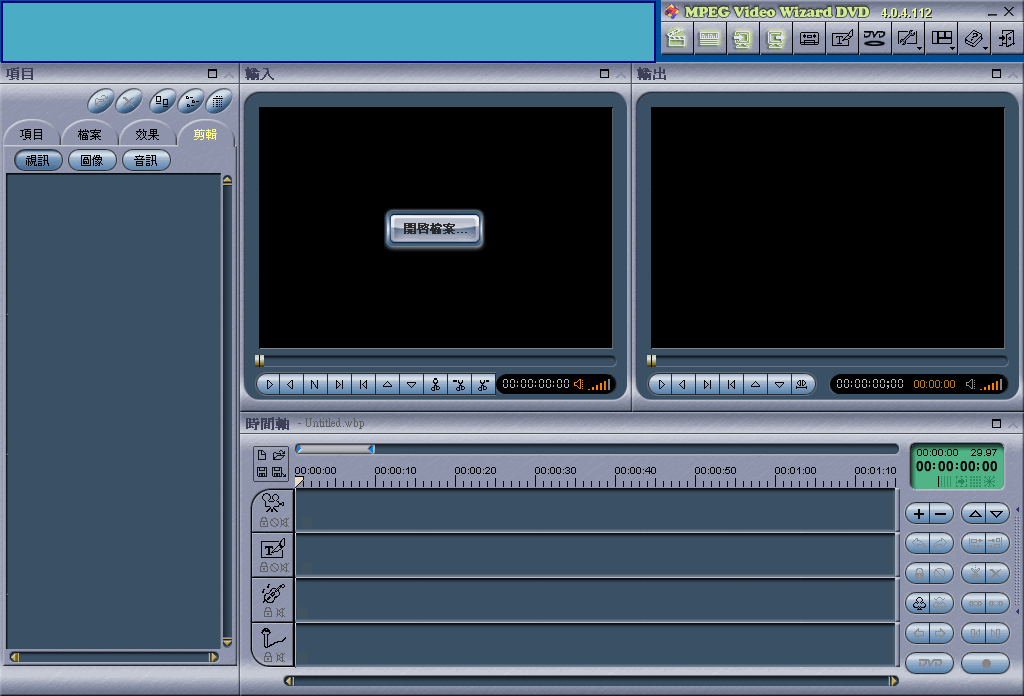
——————————————————————————–
【軟體簡介】
電影魔方DVD(Womble MPEG Video Wizard DVD)的軟體簡介:
MPEG Video Wizard「電影魔方」是品質優秀、功能強大、動作簡單的多媒體數位視訊編輯工具軟體。
它為我們打造了一個精彩、動態的數位電影創作和製作空間。
無論您是初學者或資深使用者,電影魔方都可以說明您輕鬆完成素材剪下、影片編輯、特技處理、字幕創作、效果合成等
工作,通過綜合運用影像、音效、動畫、圖片、文字等素材資料,創作出各種不同用途的多媒體影片。
程式主要特色:
1.精美介面,自由組合,直觀動作,輕鬆上手.
2.單幀編輯,精確定位,實時預覽.雙屏顯示.
3.逆向播放,多級變速,精彩特技,豐富轉場.
4.素材管理,圖形繪製.字幕創作.效果合成.
5.完美支援MPEG-1及MPEG-2的輸出格式
程式主要功能:
1.介面:自由組合的視窗模式;使用方便的項目及素材管理器;輸入、輸出雙監視視窗;四個編輯軌道的時間軸;
2.預覽:時間碼準確定位;雙監視視窗可同時預覽或動作;在滑塊拖曳中實時預覽;多級變速播放和逆向播放。
3.字幕:獨立的字幕編輯器;快捷的字幕合成模式;豐富的圖形繪製功能;16種字幕動態效果。
4.編輯:直觀靈活的素材拖放動作;實用高效的編輯工具箱;支援音視訊同步調整;精確到每幀的編輯精度。
5.轉場:多種精彩轉場特效;輕鬆調整轉場長度;任意設定轉場參數;提供音訊轉場效果。
6.輸出:可輸出MPEG-1、MPEG-2、VCD、SVCD等視訊檔案。
7.支援格式:
視訊:.mpg、.mpeg、.mpv、.dat、.vob、.ts、avi;
音訊:.mp1、.mp2、.mp3、.AC3、.wav
圖像: .bmp、.jpg、.jpeg、.gif、.ico、.wmf。
先安裝英文版後再執行繁體中文化!
選取繁體中文語系:安裝後在工具列中選取 Tools -> optionv… -> General
在下面的 Language (need restart): 選取 Chinese Taiwan。關閉主程式後再次開啟,就會變成繁體使用介面。
【DVD影片視訊編輯】Womble MPEG Video Wizard DVD v4.0.4.112繁體中文化版下載網址:
http://por.tw/Downloads/Womble-MPEG-Video-Wizard-DVD-v4.0.4.112.rar
媒體播放 KMPlayer 2.9.3.1427 Beta 繁體中文語系版(從一個軟體:看一個國家)
【前言】:
不想用微軟內建播放器而另外下載播放器的人,很少人不知道媒體播放 KMPlayer(韓國人發佈的免費播放器)。
媒體播放 KMPlayer真的是:無所不播(很少碰到他不能播放的媒體音樂及影片)
他還有很多外掛程式,更增加了它的很多功能!
之前我曾經說過:【一個國家是否富強,在於它的國人努不努力為國爭光:願不願意為國家多付出一點…為他的同胞多付出一點貢獻!】。
你看:韓國人就能設計一個免費的程式在網路上供人家下載(不是為了賺錢…卻讓其他國家的人受惠進而肯定的說:韓國人….真行!)

【軟體說明】:
KMPlayer可說是一款超強的多媒體播放軟體,其強大的檔案支援功能,舉凡AVI、MPEG 1/2/4、MKV、OGM、DVD、VCD、SVCD...等影片檔;APE、MP3、WAV、MPC、Flac、MIDI...聲音檔;BMP、GIF、JPEG、PNG...等圖片檔,甚至是以BIN、ISO、IMG、NRG製成的音樂格式光碟影檔,KMPlayer它都可以支援開啟播放。
甚至還包含了擷取影片畫面以及聲音擷取的功能,讓我們不再需要安裝其他的安裝才能將聲音或影片畫面擷取出來。
媒體播放程式,最最注重的,就檔案的支援度,有些媒體播放程式,總是要安裝許多不同的Codec才能正常播放影片,或者是聲音檔。現在,一套幾乎什麼檔案都能開啟播放的媒體播放程式-KMPlayer-讓我們在開啟多媒體檔案時,省去了許多時間以及麻煩,因為它已經有內建了Divx、Xvid、AC3等常見的Codec,讓我們不再需要為了開啟影片檔,再特別到網路尋找相對應的Codec。
KMPlayer支援多種媒體檔案格式,除了一般常見的影片或聲音檔之外,像是BMP、GIF、JPG、PNG這些圖片格式的檔案,也可以用KMPlayer來開啟唷!另外如果你的音樂光碟是製作成BIN、ISO、IMG、NRG(需要mplayer.dll)這些光碟影像檔,KMPlayer還可以直接開啟這光碟影像檔呢!
有些影片的畫面真的很漂亮,如果想要將特定的影片畫面,可能還需要安裝其他的軟體,或是需要經過繁雜的步驟。KMPlayer讓我們不再需要安裝其他的軟體,就能將聲音或影片畫面擷取出來。擷取影片畫面的功能,還支援單畫格連續擷取功能,讓你在看一些精采的運動精華特寫鏡頭時,可以慢慢的分格觀看,分析精采畫面的動作。
此外KMPlayer還支援了將DVD轉成Xvid編碼的AVI影片檔,讓你不需要再另外安裝影檔工具,就可以將DVD轉換成Xvid編碼的AVI影片檔,讓你也可以將精采的DVD永久地保存下來,以便日後的回味觀看。
有時我們所觀看的影片字幕太小,透過KMPlayer的字幕調整功能,讓小字幕再也不會看得「霧沙沙」。有時從網路下載的影片檔,可能會有影片畫面上下顛倒的情況,KMPlayer讓我們遇到類似影片時,只要使用上面翻轉的功能,就可以讓上下顛倒的影片也得以恢復正常的模式。
若程式安裝完畢,未載入正確之語系檔,請在程式介面按下滑鼠右鍵再選擇(Language),再選擇ChineseBig5.ini,即可正確載入繁體中文語系,而軟體介面,也將會從韓文變成繁體中文。
KMPlayer 2.9.3.1427 Beta 繁體中文語系版檔案下載位址:
建立一個別人打不開刪不掉的資料夾(教學)
相信大家都有一些隱私檔案不願意讓別人看到吧?
如何解決呢?隱藏起來?換個名字?或是加密?
這些方法都可以,但還有一種更有效的方法,就是建立一個別人既不能進入又不能移除的資料夾,把自己的隱私檔案放進去,既安全又保密。
而且,實現起來也很簡單。
以Windows XP為例,在D磁碟建立一個名為「1234」的資料夾:
1:依次點擊「開始→執行」,在跳出的「執行」視窗中輸入「cmd」,然後點擊「確定」,開啟指令行視窗;
2:在指令行視窗切換到想要建立資料夾的硬碟分區。例如,需要在D磁碟建立資料夾,則輸入「 d: 」,然後換行Enter即可;
3:建立一個名為「1234」的資料夾,則輸入「 md 1234.. 」,然後換行Enter;(注意資料夾名稱後面有2個小數點)
OK,搞定!看看你的D磁碟下面是不是多了一個名為「1234.」的資料夾?這個資料夾既不能訪問又不能移除,不信試試看!
來看看這個資料夾的大小,在資料夾上點選右鍵,在跳出選單中選取「屬性」,在跳出的「屬性」視窗中我們可以看到,這個資料夾的大小為0位元組。
當然,現在這個資料夾是空的,其實,無論你放多少東東進去,資料夾的大小始終顯示為0位元組。
怎麼樣,夠隱蔽吧!
如何移除這個資料夾呢?
如果要移除,則按照上面講述的步驟先開啟指令行視窗,然後有兩種方法:
1、不切換到D磁碟而直接移除,則輸入「rd d:1234..」,換行Enter即可;
2、如果已經切換到D磁碟,則輸入「rd 1234..」,換行Enter即可;
請注意:在移除資料夾之前首要先清理資料夾中的內容,否則無法移除。
如何進入這個資料夾呢?
如果要進入,則按照上面講述的步驟先開啟指令行視窗,輸入「 start d:1234.. 」,換行Enter即可。
這時,你就可以隨心所欲的把隱私檔案放進去啦!
需要注意的是,無論是否切換到D磁碟,都要輸入資料夾的絕對路徑,否則無法開啟。
如何快速訪問這個資料夾呢?
有網友問有沒有更快的辦法進入這個資料夾呢?當然有啦,那就是用.bat批處理指令。
1、依次點擊「開始→程式→附件→記事本」,開啟「記事本」程式;
2、在文字中輸入「start d:1234..」;
3、依次點擊「記事本」中的「檔案→另存新檔」,將檔名改為「xxx.bat」,然後點擊「儲存」即可。
以後要進入這個資料夾,只要按兩下「xxx.bat」這個檔案就可以了,是不是方便多了!
【文章標題】: 字型工具 -AMP Font Viewer-3.81-繁體中文化版
【文章作者】: 軟體中文化網路補習班-總教頭
【作者信箱】: steven8ster@gmail.com
【作者首頁】: http://visdacom.com/
【內容分類】: 字型工具
【資料連結】: http://visdacom.com/chinese/
【解壓密碼】: 軟體中文化密訓基地
【版權聲明】: 本文原創:軟體中文化教學-【網路補習班】-可以轉載!請注明作者並保持文章完整。刪除部分者依法追究!
——————————————————————————–
【軟體中文化-前言】
有些網友很聰明(知道怎樣讓繁體中文化【試用版】變成→正式版)
當然註冊的方法很多
有輸入序號
有修改註冊表
還有延長…試用期限
還有……
那如果版不一樣呢?(哈!當然要【技術密技】囉…)
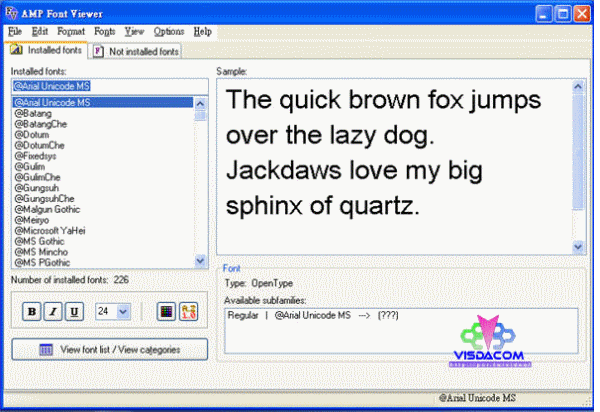
——————————————————————————–
【軟體簡介】
字型工具 -AMP Font Viewer-3.81-繁體中文化版
AMP Font Viewer是一個小而實用的軟體,它可以很快速的將您系統裡的字型全部列出來。
可以立即看見字型的外觀,說明您決定要不要選用這個字型來使用。
因為這是一個英文軟體,所以在預覽的視窗裡沒有中文字的顯示,您可以自行輸入一段中文,它會立即顯示中英文字的變
化。使用者也可以將所有的字型列印出來,放在手邊的隨時查閱。
字型工具 -AMP Font Viewer-3.81-繁體中文化版下載網址:
http://por.tw/Downloads/AMP.Font.Viewer-3.81.rar
跨國網路攻擊日益嚴重(網站被入侵已經成為攻與防的戰爭)
中國的網路網路駭客在西方世界如今成了「過街老鼠」,幾乎各國都在喊打。
他們被說成無所不能,無所不幹,從美國國防部,到歐洲國家的情報機構,都宣稱被這些「中國人」黑過。
也有人說:這些中國網路駭客常被說成受到了中國政府支援。
5月18日,德國聯邦憲法保衛局公佈的「2008年憲法保護報告」中,再次指責中國和俄羅斯對德國企業、機構和聯邦政府進行網路攻擊和間諜活動。這是西方對中國網路駭客的最新指控。
以下是中國網路作者替【中國網路駭客】辦論想除惡名文章內容:
中國網路駭客「從何而來」?
中國網路駭客在西方媒體編譯中技術超群,可以在戰時癱瘓美英等國的電網、運輸系統、醫療系統,甚至防空系統。
然而,中國大陸方院士對《環球時報》記者說,中國網路駭客與外國網路駭客不太一樣。
外國網路駭客的特點是我想幹就幹,誰也不怕,中國網路駭客是又想幹,又對中國的法律比較忌憚。
所以,他們總想找政治行為與他們的行為進行捆綁。
例如:台海局勢因李登輝和陳水扁惡化時,台灣說「中國要攻擊台灣」,然後發動猛攻。
這是事實還是謠傳?雙方官方也沒有完整的證據或對社會說明,最後兩岸是….各說各話。
其實,這些中國網路駭客老想動手,但又怕法律環境對他們不利。
所以中國網路駭客找政治問題作擋箭牌,就開始出手。
這種現象讓外國人看到,中國網路駭客好像很有組織力量,其實,他把網路駭客分成兩類,
一類是真正有水準的,靠手一步一步地做,他們是指哪打哪,比如他想黑白宮,就過去黑。
還有一部分網路駭客沒有技術水平,他到網上下載技術工具。
網上網路駭客工具有的是,他下載了網路駭客工具之後就去用,但網路駭客工具是那種掃瞄式的,就看誰有漏洞。
就好像你扛個大錘子,誰家門是木頭的就砸進去。
亞洲地區受到的網路攻擊都很嚴重:
中國向記者展示了正在被黑的網站,一家中國網站留著一句話———「我是土耳其網路駭客,我黑了你的網站」。
這句話所在的網頁夾在這個網站中,很難發覺。
目前,網路駭客大量建立殭屍網路。中國說,澳大利亞著名網路公司的一個報告稱,亞太地區的殭屍網路中的「肉雞」(對被網路駭客控制的電腦的稱呼),71%在中國大陸。也就是中國大陸是受害者,如果外國看到攻擊來自中國大陸,那麼有可能都是這些「肉雞」。中國說我這裡有一個報告,去年,中國「肉雞」的控制點36%在美國。 (這是中國方面的辯稱數據)
中國大陸的「木馬」中,有47%的控制點在大陸,「木馬」主要是搜集情報的。
中國是很大的受害者有幾個原因,一是中國裝置量大,二是中國人網路安全意識不好,老百姓要不極怕,搞物理隔離,要不極無所謂,不想這個事。這些資料表明,網路安全是個全世界問題,很難指向某個國家。
中國說,我們去年一年在中國發現的控制點超過1000個的殭屍網路大概是235個,低於1000個的就很多了。
在這些網路中,「肉雞」能做什麼用呢?
駭客用「肉雞」幹三件事用:
一是把「肉雞」情報往下拿。
二是組織這些點對別人進行攻擊,這些「肉雞」無法對關聯行為負責。
三是往外發垃圾信件。
做這些事的一般是兩種人,一種人是專門去建立這種網路,建完了把這些租給別人,中國稱之為「地下網路駭客產業連結」。
在美國,如果一個殭屍網路控制著一萬個節點,租一周700美元,你用它做什麼都行。中國因為「肉雞」太多,租一周是900元新台幣。
中國方面說:很難跨國查誰是攻擊者(真的是這樣)
目前跨國追查網路攻擊很難,中國是可以追查到的。中國破過一個案,網路駭客是唐山工廠的一名工人,是網路發燒友。
他在唐山遠端控制了幾個肉雞,攻擊北京的一個音樂網站,壓得它3個月抬不起頭來。
結果關聯人員去報案,警方求助關聯部門,追蹤流量比較大的幾個點。
發現這幾個點不斷到重慶聊天室訪問,控制機一般都在聊天室,所以就盯著它們。
而其工作原理相當於控制者在黑板上寫9點鐘幹什麼事,所有人都看著黑板,9點就去幹,每天來看。先找到黑板,再找往上寫指令的人。
這是在中國國內,跨國的話就非常難了。目前的國際合作很差。
比如有人賣釣魚網站,被黑的網站在中國,被欺詐物件在美國,網路駭客也許在韓國。
網路駭客跨國犯罪的目的就是各國警方沒有良好的互動機制,對於這種現象基本沒辦法。
如果美國網站受到攻擊,很難確定是中國人發動的攻擊。因為攻擊最簡單的辦法是跳板。
網路駭客作事從來不會在本國,不會讓別人直接指向自己。
中國方面的說法:美國的網路戰實力最強(替中國駭客除惡名說法?)
中國方面說:論網路攻防能力,第一是美國,這是毫無疑問的。
估計俄羅斯的實力很強,因為俄羅斯網路駭客比較強,他們屬於指哪打哪那種網路駭客。
因為俄羅斯比較關切美國,而且跟進美國。中國這方面主要的點都放在了電子戰上了。
美國也有不少實際的例子,比如歷史上的索馬裡戰爭,美國就採取動作把索馬裡的通信切斷了。
一般的網路國際出入口都是先從美國走,美國一關就斷了。
因為國際際網路上網時必須解析,如同我們從來不記電話號碼,要打114問號碼,而全世界的114在美國。
你如果知道號碼還能通,但有幾個人知道號碼呢?你現在能知道某個網站的IP位址是多少嗎?
如果不知道,你就得先找這個網站,然後它到美國解析,解析之路一斷,整個際網路就癱瘓。
據說在海灣戰爭中也有這種案例。中國在參加國際會議時發現舉發,美國人不承認,但別的國家的人說,美國往印表機裡注入木馬,只要一列印美國或法國的戰鬥機型號,病毒就發作,系統就癱瘓了。
平常你從來不列印這些戰機型號,所以用得好好的,不知道有問題。
結果發生戰爭,你監測到敵國飛機的型號,一列印就把病毒啟動了。像這些都是例子。
美國人在網路戰方面做得很好,早早就成立了各種網戰機構。
對此,俄羅斯就很緊張。俄當時拉著中國和白俄羅斯發起了「訊息化裁軍」的行動,是1999年開始推動。
瑞士有一個裁軍研究所,先是這個所做裁軍研究。
<
p>
俄羅斯認為訊息戰應該控制。因為核武器威脅的是一個城市,訊息戰威脅的是整個國家。
俄方這方面的動作很大,有一位裁軍大使,在他們的推動下,2001年就正式把其列入了聯合國的裁軍日程。
這樣每年都開會,到2005年是最後一次會,那次,美國聯合英國、法國、德國等西方國家共同反對。
在強大的聲勢下,這件事最終流產。
美國等國說,訊息戰沒有什麼要裁的地方,認為大家現在應該關注的是網路反恐,訊息戰沒有什麼問題。
美國真正的目的是怕一旦大家說要裁訊息戰,那麼各國就會用這個名義來設國家的訊息關防。
因為如果承認有訊息戰,各國就要自我保護,我就得設關防,一旦如此,際網路就不能自由流動。
而美國人認為,際網路的自由流動對他們輸出自由價值觀非常有說明。
中國方面說:對中國的網路威脅有些誇張?
中國有一個比較大的缺點,中國有一批人喜歡寫東西。很早就有人在報紙上寫文章,說中國非常強大,要怎麼怎麼樣了。
其實中國這方面非常落後。
從國外的情況來看,任何想搞網路戰的必須要有一個網路戰司令部。
國外就有這種機構,中國別說網路戰司令部,連網路戰局都沒有。
對於一個國家來說,局已經是指揮體系的非常底層了,如中國有總參謀部,下面有各兵種部,再下面是各個局,局下面是處,處就是幹活的人了。所有序列中沒有網路戰局,那麼中國拿什麼去做呀?
而中國報導自己網路受攻擊的情況很少。首先是中國不會把重要的內容放到外網,即使被攻擊認為損失也不大。
所以,美國說自己的機密被網路駭客拿走是不可思議的。
大家都知道為了安全進行物理隔離,你為什麼要把秘密放在外網呢?所以這很奇怪,因為放外面就是要公開。
網路安全是全世界的事,每個國家每天都在被黑。
中國去年被黑了53000多個網站。前年是60000多個。不說話的人並不意味著沒有受害。
根據台灣的統計:大部分台灣的網站被黑,攻擊的駭客都是來至CN【中國駭客】最多!
中國的辯稱說法有些需要解釋清楚:
中國的辯稱說:不要把重要的內容放到外網,即使被攻擊認為損失也不大?
這種說法好像是:不要把重要資料對外連結….損失就不大?所以中國就不必強力打擊網路駭客?
什麼叫損失不大?網站被黑不能做生意,沒資料被偷就是損失不大?
對付駭客就是要政府強力的取締、稽查到抓到就要【嚴辦】,讓駭客行為沒人不敢去做!
要洗刷【中國官方姑息駭客】的惡名唯有用把【中國駭客】統統抓起來【嚴辦】,世界各國才會相信!
而不是:推諉責任與用一些作家在網路寫文章去替自己辯論…就想除【中國駭客】惡名!
【文章標題】: 網路安全-Internet Lock-5.2.0.1-繁體中文化版
【文章作者】: 軟體中文化網路補習班-總教頭
【作者信箱】: steven8ster@gmail.com
【作者首頁】: http://visdacom.com/
【內容分類】: 網路安全
【附件大小】: 576KB
【資料連結】: http://visdacom.com/chinese/
【作業系統】: Win9X/WinME/WinNT/Win2000Pro/WinXP
【解壓密碼】: 軟體中文化教學密訓基地
【版權聲明】: 原創:軟體中文化教學-【網路補習班】-可以轉載!請注明作者並保持文章完整。不可刪除或修改部分內容!
——————————————————————————–
【軟體中文化-前言】
網路安全-Internet Lock-5.2.0.1-繁體中文化版
使用Internet Lock 可以控制網路訪問,阻止或密碼保護際網路連線和際網路程式:如Internet Explorer, Firefox, Messenger, Outlook…
Internet Lock可為你的網路連線和程式提供訪問控制和密碼保護解決專案。通過Internet Lock,你可以在你的電腦上控制網路連線和程式。
Internet Lock可以密碼保護或阻止任何形式的際網路程式訪問網路,例如:密碼保護所有的網路瀏覽器內含Internet Explorer ,Firefox(火狐)等
Internet Lock也支援在確定的IP位址和功能變數名上保護際網路程式。它可以拒絕,容許或密碼保護確定的網站上的網路程式。
您可以限制使用者只能訪問您特殊的網站,或阻止使用者訪問你不希望他訪問的網站。
Internet Lock提供了一個易於使用的嚮導模式說明您來保護網路連線
例如「密碼保護所有Web瀏覽器」,「密碼保護所有電子信件用戶端」,「拒絕所有的FTP程式」等
Internet Lock支援時間表選項,支援保護埠範圍。
Internet Lock運行在低層級驅動模式下,絕不會減慢連線速度。
我把他繁體中文化好了…你要不要試試看?
上菜啦!各位看倌請慢用!
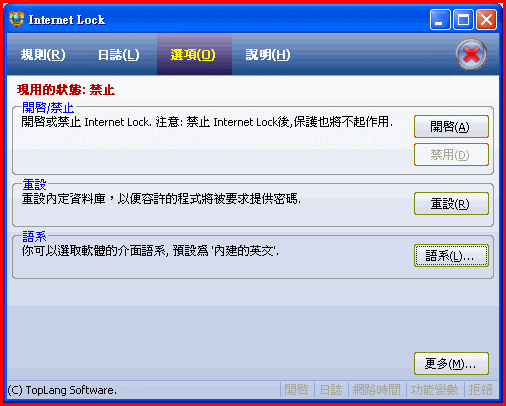
——————————————————————————–
【軟體簡介】
What Is Internet Lock?
Internet Lock is the access control and password protection solution for your internet connections and
programs. By using Internet Lock, you can password protect any program from accessing internet, you also
can block any internet program.
Internet Lock can password protect or block any kind of internet programs from accessing internet, for
example: password protects all web browsers including Internet Explorer, Firefox, AOL etc.
Internet Lock provides an easy-to-use wizard to help you to protect internet connections, for example
"Password Protect All Web Browsers", "Password Protect All Email Clients", "Deny All FTP Programs" etc.
Internet Lock supports schedule options, supports to protect port ranges. Internet Lock works in low level
driver mode, it will never slow down the connection speeds.
網路安全-Internet Lock-5.2.0.1-繁體中文化版下載網址:
http://por.tw/Downloads/Internet_Lock-5.2.0.1.rar
【文章標題】: 檔案恢復工具-Avira UnErase Personal 1.4 繁體中文化版
【文章作者】: 軟體中文化密訓基地-總教頭
【作者信箱】: steven8ster@gmail.com
【作者首頁】: http://por.tw/f2blog/
【內容分類】: 檔案恢復工具
【附件大小】: 521KB
【資料連結】: http://visdacom.com/f2blog/
【作業系統】: Win9X/WinME/WinNT/Win2000Pro/WinXP
【解壓密碼】: 軟體中文化教學密訓基地
【版權聲明】: 原創:-【軟體中文化教學密訓基地】-可轉載!請注明作者並保持文章完整。不可刪除或修改部分內容!
——————————————————————————–
【軟體中文化-前言】
檔案恢復工具-Avira UnErase Personal 1.4 繁體中文化版
檔案刪除後(垃圾桶也清除了)是否檔案就永遠找不回來呢?
那可不一定!目前有很多軟體都有讓:錯誤刪除的檔案找回來的功能
經過測試:Avira UnErase Personal有些檔案刪除後(垃圾桶也清除了)真的可以找回來
當然不敢說百分之百(遇到:檔案刪除後(垃圾桶也清除了)此好死馬當活馬醫吧!)
Avira UnErase Personal 是一款小紅傘的簡單實用的免費檔案恢復工具。
原版是:英文版,我把它繁體中文化了!
上菜啦!各位看倌請慢用!

——————————————————————————–
【軟體簡介】
Avira UnErase Personal
What's gone is gone?
Far from it! Avira UnErase recovers data that have been deleted from the hard drive.
Documentation
NOTE: The Avira recovery products "Avira UnErase Personal" and "Avira NTFS4DOS"
have been discontinued and are no longer supported by Avira.
You may download them for personal use only and Avira accepts no liability.
檔案恢復工具-Avira UnErase Personal 1.4 繁體中文化版下載網址:
http://por.tw/Downloads/Avira-UnErase-Personal-1.4.rar
【文章標題】: 系統增強-Chameleon Folder 1.4-繁體中文化版
【文章作者】: 軟體中文化網路補習班-總教頭
【作者信箱】: steven8ster@gmail.com
【作者首頁】: http://por.tw/f2blog/
【內容分類】: 系統增強
【附件大小】: 1.12MB
【資料連結】: http://visdacom.com/f2blog/
【作業系統】: Win9X/WinME/WinNT/Win2000Pro/WinXP
【解壓密碼】: 軟體中文化教學密訓基地
【版權聲明】: 原創:軟體中文化教學-【網路補習班】-可以轉載!請注明作者並保持文章完整。不可刪除或修改部分內容!
——————————————————————————–
【軟體中文化-前言】
系統增強-Chameleon Folder 1.4-繁體中文化版
當我們開啟一些經常使用的資料夾時,往往需要經由多次滑鼠點閱,很不方便。雖然可以通過建立資料夾的捷徑來加速訪問,但是捷徑一多整個桌面就會顯得雜亂無章,而且桌面有時也會被其它視窗所覆蓋。
現在,我們可以使用 Chameleon Folder 把需要經常訪問的資料夾新增到資料夾訪問清單,以後我們就可以在windows的多個地方快速開啟常用資料夾了。
此外,通過 Chameleon Folder 還可以快速訪問最近開啟過的檔案和資料夾;並且可以在Windows常用的「開啟/另存新檔」對話框中使用強化檔案過濾,使檔案動作效率大大增加!
上菜啦!各位看倌請慢用!
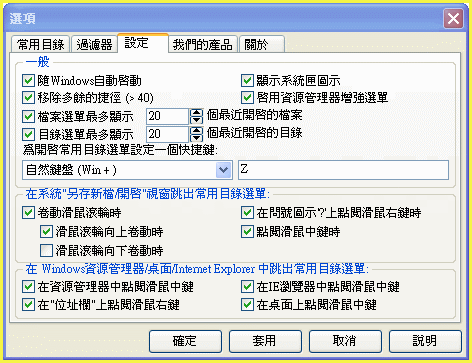
——————————————————————————–
【軟體簡介】
Do you want permanent access to your favorite folders?
With Chameleon Folder you can open frequently used and favorite folders in Windows Explorer,
Open/Save dialog boxes, archive extract windows, and on the desktop, etc.
You can create your own Favorites menu containing submenus.
Just click the middle mouse button (the button usually combined with the mouse wheel),
and select the necessary folder in the menu to open it.
In addition, you can open recent folders and files.
系統增強-Chameleon Folder 1.4-繁體中文化版下載網址:
http://por.tw/Downloads/Chameleon-Folder-1.4.rar
【文章標題】: 延長時間限制-RunAsDate 1.01 繁體化中文綠色版
【文章作者】: 軟體中文化網路補習班-總教頭
【作者信箱】: steven8ster@gmail.com
【作者首頁】: http://visdacom.com/
【內容分類】: 時間限制
【資料連結】: http://visdacom.com/chinese/
【解壓密碼】: 軟體中文化密訓基地
【版權聲明】: 本文原創:軟體中文化教學-【網路補習班】-可以轉載!請注明作者並保持文章完整。刪除部分者依法追究!
——————————————————————————–
【軟體中文化-前言】
要得到最新的軟體當然是:用搜尋引擎
你要找到正式英文版是很容易的(國外網站一大堆)
要變成:繁體中文版才好用
所以軟體中文技術是必學的電腦技術之一
工欲善其事必先利其器(領先用最新軟體就從軟體中文化開始)
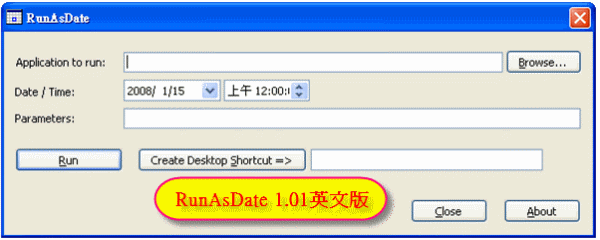
——————————————————————————–
【軟體簡介】
RunAsDate是一個用來延長有時間限制軟體的小工具,該軟體的使用那是相當的簡單,甚至還可以建立運行在特定日期時間
的捷徑,方便以後的使用。
備註:當您使用熟練後,可以移除目錄下的RunAsDate_lng.ini,將復原軟體原來的英文使用介面,更加綠色環保!謝謝使
用!
延長時間限制-RunAsDate 1.01 繁體化中文綠色版下載網址:
http://por.tw/Downloads/RunAsDate-1.01.rar
【文章標題】: 磁碟工具-Vopt 9.02 繁體中文版(怪異的:中國大陸地區個人使用者免費授權?)
【文章作者】: 軟體中文化網路補習班-總教頭
【作者信箱】: steven8ster@gmail.com
【作者首頁】: http://visdacom.com/
【內容分類】: 磁碟工具
【附件大小】: 7.91MB
【資料連結】: http://visdacom.com/chinese/
【作業系統】: Win9X/WinME/WinNT/Win2000Pro/WinXP
【解壓密碼】: 軟體中文化教學密訓基地
【版權聲明】: 原創:軟體中文化教學-【網路補習班】-可以轉載!請注明作者並保持文章完整。不可刪除或修改部分內容!
——————————————————————————–
【軟體中文化-前言】
磁碟工具-Vopt 9.02 繁體中文版(怪異的:中國大陸地區個人使用者免費授權?)
磁碟工具-Vopt 9.02官方下載是30天免費試用(超過試用期當然要付費註冊)
但是另一個簡體版本是:作者明確表示對中國大陸地區個人使用者免費授權。
商業使用者、公司使用者等非個人使用者要求付費,但不抱期望。
這是什麼心態?愛又怕受傷害?那台灣呢?台灣可不是【中國大陸地區】喔!
另一奇怪的事:安裝多國語系選繁體語系竟然出現簡體(還有亂碼)
解決方法:將SimpChinese1.ini簡繁轉換存檔→就繁體顯現正常啦!
語系說明檔:
Acceptable formats for an "ini" file are ANSI, UTF-8, and UTF-16 (FFFE).
ANSI language files must use a charset supported by the "Tahoma" font.
Unicode language files must use a charset supported by either the
"Arial Unicode MS" or "@Arial Unicode MS" fonts.
你看懂了嗎?
官方繁體語系用語是大陸用語…..(翻譯作者應該是:大陸人…幾十億人口不足為奇)
那台灣在那裡?又被【矮化了】?媒體一天到晚都說【台灣被大陸矮化了….】
是【自卑心在作祟…】還是擴大解釋炒作新聞?或是自己只靠【一張嘴】在【愛台灣】?
如果自己真的很努力!很棒!(又何必在乎人家怎麼說?)
俗語說說得好:【身材高不如志氣高….國大不如民富、民強、民主自由!】
上菜啦!各位看倌請慢用!
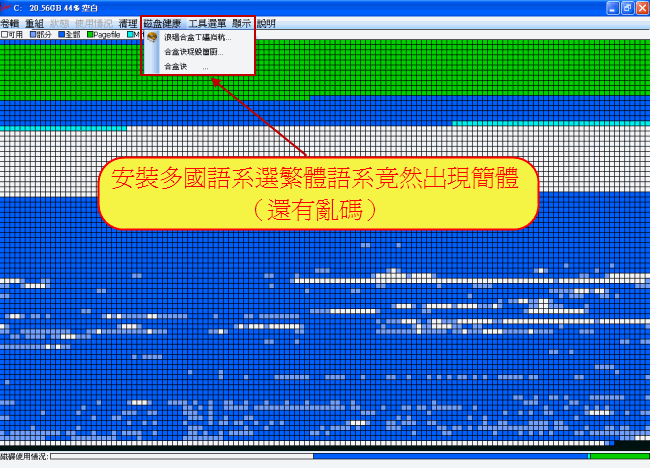
——————————————————————————–
【軟體簡介】
Vopt動作簡單、速度快,是一款不可多得的磁碟整理工具,但整理效果不理想–不如Microsoft Defrag整理得徹底(用
Vopt整理過的磁碟還有不少磁碟縫隙)。
但對於兼顧速度與質量的使用者來說,Vopt應是最佳選取。
支援FAT16和FAT32格式及中文長檔名。
新版本的特色:
1、作者明確表示對中國大陸地區個人使用者免費授權。
商業使用者、公司使用者等非個人使用者要求付費,但不抱期望。
2、修正了win2000下無法安裝的問題。
3、其餘功能提升事項參見安裝目錄下的new.chm。
備註:新版Vopt為多國語系包中文化,不能保證中文化完全。
磁碟工具-Vopt 9.02 繁體中文版下載網址:
http://por.tw/Downloads/Vopt_9.02.rar
【文章標題】: 網頁密碼保護-HTMLPasswordLock v4.5 繁體中文化綠色版
【文章作者】: 軟體中文化網路補習班-總教頭
【作者信箱】: steven8ster@gmail.com
【作者首頁】: http://visdacom.com/
【內容分類】: 網頁密碼保護
【附件大小】: 2.82MB
【資料連結】: http://visdacom.com/chinese/
【作業系統】: Win9X/WinME/WinNT/Win2000Pro/WinXP
【解壓密碼】: 軟體中文化教學密訓基地
【版權聲明】: 原創:軟體中文化教學-【網路補習班】-可以轉載!請注明作者並保持文章完整。不可刪除或修改部分內容!
——————————————————————————–
【軟體中文化-前言】
網頁密碼保護-HTMLPasswordLock v4.5 繁體中文化綠色版
HtmlPassword 是一個對網頁及整個網站進行密碼保護的工具。
不需要學習複雜的Perl等語系,也不需要學習複雜的算法,使用本程式的精靈嚮導就可以輕鬆的做到。
具有幾步之內實現網頁、超文字頁面、網頁站台的加密和密碼保護功能。採
用強悍的加密算法確保最好的安全性。
密碼保護的超文字頁面無論何處都可以起作用,甚至在沒有web伺服器的情況下。
可管理超過1000組使用者名/多密碼(或單一密碼)。
上菜啦!各位看倌請慢用!
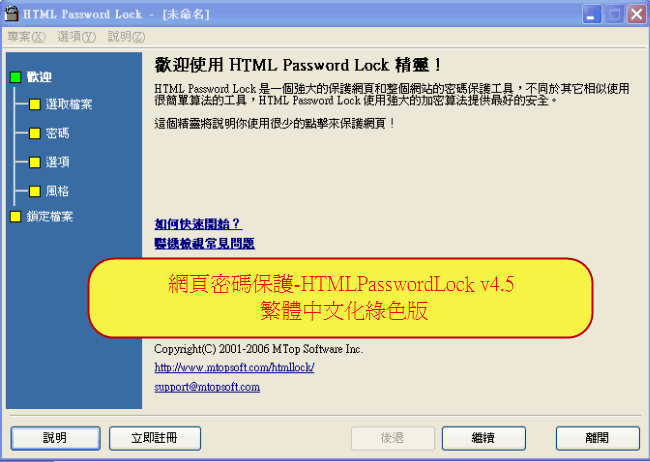
——————————————————————————–
【軟體簡介】
Password protect web pages and whole web sites with strong encyption algorightm in just a few clicks!
HTML Password Lock is a powerful tool to password protect web pages and whole web site. Unlike other
similar tools which always use very simple algorithm, HTML Password Lock use strong encryption algorithms
to provide best security.
The HTML Password Lock Wizard will help you encrypt and password protect web pages in just a few clicks!
網頁密碼保護-HTMLPasswordLock v4.5 繁體中文化綠色版下載網址:
http://por.tw/Downloads/HTMLPasswordLock-v4.5.rar
【文章標題】: 記憶體管理-Gavotte Ramdisk-1.1-繁體中文化版
【文章作者】: 軟體中文化密訓基地-總教頭
【作者信箱】: steven8ster@gmail.com
【作者首頁】: http://por.tw/f2blog
【軟體中文化課程】: http://por.tw/f2blog/2009-tchinese/index.html
【內容分類】: 記憶體管理-Gavotte Ramdisk-1.1
【附件大小】: 380KB
【基地主機】: http://visdacom.com/f2blog
【下載地點】: http://por.tw/Downloads/Ramdisk-1.1.rar
【解壓密碼】: 軟體中文化教學密訓基地
【版權聲明】: 【原創】軟體中文化密訓基地,轉載必須保留完整標頭。刪除者依法追究!
——————————————————————————–
【文章內容】:
記憶體管理-Gavotte Ramdisk-1.1-繁體中文化版
記憶體管理gavotte開發的Ramdisk,是從微軟的Ramdisk改寫的,完全免費。
支援windows2k以上的動作系統,記憶體容量基本沒限制,並且經朋友們長期使用,非常穩定。
安裝後會在你的電腦多出一個磁碟機(預設代號為:R)還真好玩!
多出一個磁碟機要幹什麼用呢?當然就是:當記憶體暫存用囉!
詳細的使用方法請看軟體內的使用說明文件!
原版是英文版(我把它繁體中文化好啦!)
上菜啦!各位看倌請慢用!

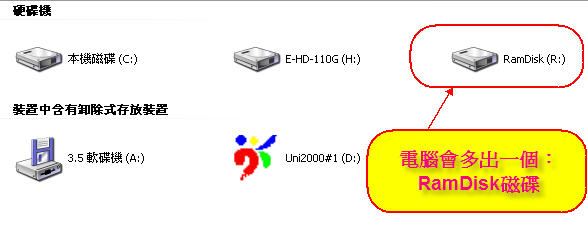
——————————————————————————–
【軟體簡介】:
記憶體的特性是把資料完全存儲在記憶體中,所以一旦關閉電腦,就會導致記憶體中的資料完全丟失,這個特性使得記憶
體特別適合於存儲一些暫存檔,如IE的快取,Windows和運用程式運行時產生的暫存檔,這些檔案都適合放到記憶體上,從
而減少硬碟上檔案碎片的產生,並且不需要主動移除這些暫存檔,一旦重新啟動,這些垃圾檔案就自動消失了。
也正是這個特性,使得記憶體不適合存儲重要的資料文件,因為一旦當機,這些東西就再也找不回來了(相對的:如果是
因為上網而有不良的的咚咚….你將瀏覽器暫存設定在此暫存區,關機就會被清光光….那就是一件好事)。
安裝使用記憶體大動作系統要求是windows2K以上,記憶體256MB以上。
記憶體太小(你的電腦記憶體不會小於256MB吧?)就不要使用記憶體磁碟了,否則會降低 windows 的運行效率。
記憶體管理-Ramdisk-1.1-繁體中文化版下載網址:
【解壓密碼】: 軟體中文化教學密訓基地
http://por.tw/Downloads/Ramdisk-1.1.rar
——————————————————————————–
【軟體中文化教學提示】: 你還在自己摸索如何將英文、日文或簡體中文軟體如何繁體中文化嗎?你有【技術顧問服務】可以諮詢嗎?
往往一個問題無法解決你可能要發很多時間處理(或許永遠找出答案)那就是閉門摸索軟體中文化痛苦的開始!
購買【軟體中文化】函授課程錄影DVD教學課程,你就可獲得【軟體中文化】技術的【顧問諮詢服務】!
Teamviewer Portable 5.0.9104 繁體中文化版
Teamviewer Portable是簡單又能穿越防火牆的遠端遙控軟體
Teamviewer,這是個很有意思的軟體,「A」說他的電腦有問題,要請「B」幫他看一下
此時「B」就可以請「A」下載這個軟體
開啟後「A」可以看他畫面出現「ID=87654321、Password=5678」,於是「B」就請「A」把這組帳號密碼給他
然後,「B」也開啟這個軟體,在「Create Session」下方的欄位輸入「87654321」
再按下「Connect to partner」按鈕,跳出密碼輸入對話框,「B」輸入「5678」,很神奇的!
「B」連上「A」的電腦了,還可以互相傳送檔案,完全不需要請「A」這個電腦白痴去查自己的IP(有時搞了老半天還問你什麼是IP?)
後來,「A」又不小心把這個軟體給關掉了,「B」請他再執行一下,結果,一樣「ID=87654321」,而「Password」則變成「3456」了
「A」再告訴「B」這次的密碼,「B」又可以連上「A」的桌面了,真是方便!
這個軟體有別於遠端桌面跟UltraVNC,不需要安裝也不需要知道IP,不過要知道對方的ID,而每台電腦都會有一組專有的ID
經測試確實可以穿透防火牆,此軟體支援Windows 98/ME/2000/XP/Vista。
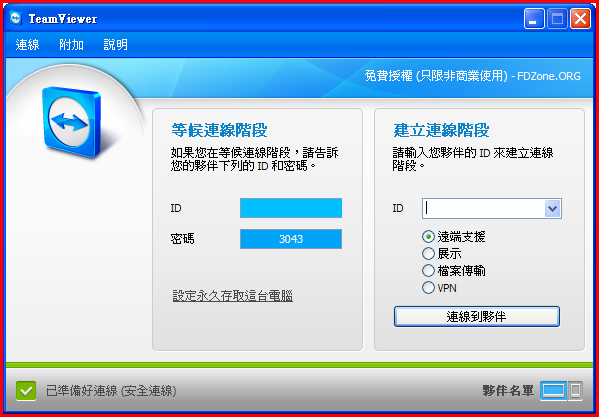
Remote Control of PCs over the Internet
Instantly take control over a computer anywhere on the Internet, even through firewalls.
No installation required, just use it fast and secure.
# Screen Sharing
TeamViewer can also be used to present your desktop to a partner on the Internet. Show and share your software, PowerPoint presentations etc.
# File Transfer, Chat and more
Share your files, switch the direction during a teamwork session, and a lot more is included in TeamViewer
# Simple to use, fast and secure
TeamViewer is one of the best known solutions on the market – and at the same time offers best value for your money. Non-commercial use is even completely free!
Teamviewer Portable 5.0.9104 繁體中文化版下載網址:
http://por.tw/Downloads/Teamviewer-Portable-5.0.9104.rar
剛剛在網路上看到標題:
|
無名小站用膩了嗎?架個屬於自己的Flash相簿
因為我對:Flash的相簿很有興趣研究與比較,所以就進去看了一下! 以下是該篇文章是介紹: 「SimpleViewer」這個PHP網頁相簿的下載修改及一些說明。 |
|
「SimpleViewer」的官方網址:
網址︰http://www.airtightinteractive.com/simpleviewer
有些人是屬於「使用網路服務從不付費」的一族,部落網頁要昇級VIP才能享有大空間、無流量限制以及無廣告的特權? 網路相簿(SWF檔搭配XML檔來顯示相片) SimpleViewer從安裝、設定到使用都是走極簡風,它基本上是一個Flash相簿,是用已經事先編譯好的SWF檔搭配XML檔來顯示相片,所以還可以做一些簡單的界面更迭或顏色異動,也因為如此程式非常的小,只有幾十KB而已。SimpleViewer的運作甚至可以不需要PHP或MySQL,這對使用免費網路空間的玩家來說無疑是一大福音,安裝及設定SimpleViewer有以下三種方式: 一、土法鍊鋼,自己寫XML檔 前面提到了SimpleViewer不需要MySQL就能運行,這算是它的優點,換個角度看,無法使用MySQL來當作資料庫就是它的缺點。 如果你的相片不多,求的是「質重於量」的話,那麼還好SimpleViewer使用的XML檔案結構很單純,基本上只要填入檔案名稱與標題即可。 這裡可能就要提到SimpleViewer的第二個缺點,它一次只能顯示一本相簿,也就是一個網址所代表的是一個照片目錄,所以XML內容只需要有檔名即可,不需要填入照片檔案的相對路徑。 二、求助SimpleViewerAdmin 不知道為什麼SimpleViewer官方不做一個PHP的管理套件,於是有位行動力頗強的網友幫它寫了一個(當然是免費的),如果你的網站主機支援PHP就可以使用。使用管理套件的方便之處在於,調整相簿的介面與細項顏色、以及改變照片的排列順序會比較方便,美中不足的是需要自己查色碼,SimpleViewerAdmin並沒有做成選擇色塊的無腦介面來讓你點選,而且到目前為止管理介面還是無法批次匯入照片,數量一多的話會比較麻煩。不過這至少比自己開文字檔一個一個輸入好多了,而且使用它才能一次管理多本相簿(其實也就是找每個目錄下的XML檔來做設定)。 三、終極懶人,請用Picasa 看到這裡,你可能會覺得興味索然了,那麼麻煩,乾脆還是回到一般網路相簿的懷抱比較實在,反正照片不多的情況下也沒差。先等等,標題的意思不是請你直接把照片上傳到Picasa,而是要你下載Picasa,然後利用內建的HTML輸出功能,套用SimpleViewerAdmin範本來形成網頁。這樣有什麼好處?第一,相片管理的功能直接交給Picasa來做就好了,也不必麻煩什麼批次匯出的問題,二、不必管什麼XML檔,Picasa會幫你自動生成,三、「不必裝PHP」,只要在本機用Picasa生成網頁,跟照片一起上傳到網頁主機即可,結合了第一種與第二種方法的優點,我相信大多數人都會直接選擇第三種方法來用。 當然了,這裡以Picasa來舉例的原因,是因為它應該是在Windows平台最容易取得跟使用的圖片管理軟體,能整合SimpleViewer範本的軟體還不少,你也可以用其它像「Photoshop」、「Porta」、「iPhoto(Mac)」、「RapidWeaver(Mac)」、「Apertune(Mac)」、「Adobe Lightroom」之類的軟體來輸出SimpleViewer相簿。喔對了,如果你是使用Linux桌面環境,另外也有一個圖形化介面的「SimpleViewerExpert」可以派得上用場。 重點是XML檔的微調 看起來好像挺棒的,但是使用第三方軟體,該怎麼設定版型頁面、以及顏色細項呢?很抱歉,這個還是要直接到XML檔裡面調整,不過其實能設定的也就只有幾個選項,不致於造成太大的不方便。最後要補充的是,使用第三方軟體輸出的網頁檔案,要用SimpleViewerAdmin來做管理得做些變動,為什麼呢?SimpleViewer主要會有兩個XML檔案,一個是「gallery.xml」,另外一個是「imageData.xml」,前者是用來規畫相簿的佈局,後者才是存放圖片資料,但是如Picasa在生成相簿時,只會產生「gallery.xml」檔案,直接把圖片資訊都放在裡面了,所以你得做兩件事:先把gallery.xml檔名改成imageData.xml,然後再到index.html裡做同樣的修改,以免網頁載入時仍然去找gallery.xml。 看到這裡,請別覺得它很複雜,設定完的成果絕對是讓你滿意的,就算不滿意,官網有「Pro」版可以下載,當然是要付費,Pro版不同於免費版的地方是在於可微調、自訂的功能更多,而且提供了「未編譯」的Flash原始檔讓你修改。我是建議懶人用免費版的就好了,如果你真的有點Flash基礎,自己做一個不就好了嗎? Download SimpleViewer v1.9 的下載網址: |
【文章標題】: 程式安裝製作工具 Advanced Installer 7.3.1 繁體中文化版
【文章作者】: 軟體中文化密訓基地-總教頭
【作者信箱】: steven8ster@gmail.com
【作者首頁】: http://por.tw/f2blog
【軟體中文化課程】: http://por.tw/f2blog/2009-tchinese/index.html
【內容分類】: 程式安裝製作工具
【附件大小】: 22.5MB
【基地主機】: http://visdacom.com/f2blog
【解壓密碼】: 軟體中文化教學密訓基地
【版權聲明】: 【原創】軟體中文化密訓基地,轉載必須保留完整標頭。刪除者依法追究!
——————————————————————————–
【文章內容】
程式安裝製作工具 Advanced Installer 7.3.1 繁體中文化版
一般軟體中文化版都會比原官方發佈慢很多,甚至網路找到的中文化版是【舊版】或根本找不到!
為何會如此?因免費中文化提供者需要【上班賺錢生活】,大多是有空才做社會公義:【軟體中文化】
純分享不取任何酬勞,當然有時候又沒有掌聲…難免會放棄!
所以讓一些網友要找中文化版時:不是版本太舊,就是根本找不到!
其實如果會軟體中文化時,有舊中文化版本要升級中文化版本那就太簡單囉!
因為大多數的字串都不用翻譯(只需中文化變更新增的字串就好了!)
所以想要同步使用到最新中文化版本,就要學:軟體中文化
利己利人的軟體中文化,讓我在工作中增加太多便利性與競爭優勢!
好啦!不說了!不然又要說我在推銷軟體中文化課程!
Advanced Installer 是一款功能強大的 MSI 安裝包製作工具。
它具有友好的圖形使用者介面,操作簡單而直觀,功能多樣而完備。
無需具備任何腳本方面的知識就可以製作出符合 Windows Installer 要求的安裝程式。
原版是英文版,之前6.0版我有中文化一次,這次新版就再次更新!
上菜啦!各位看倌請慢用!
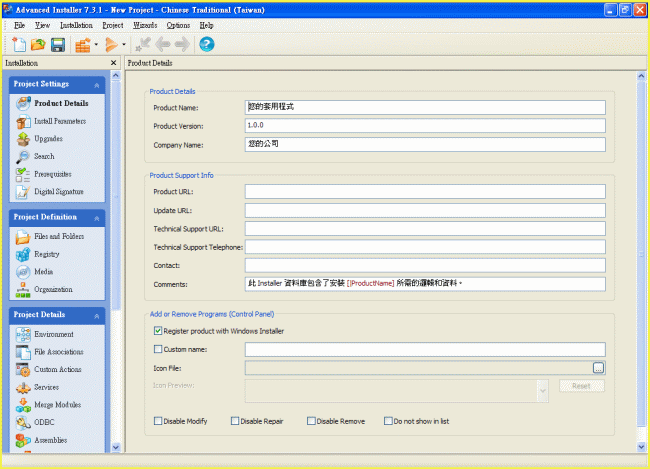
——————————————————————————–
【補充說明】
程式安裝製作工具 Advanced Installer 7.3.1 繁體中文化版
主要特點:
– 安裝並註冊應用程式資源:
1、檔案、資料夾和可自訂安裝位置的捷徑
2、註冊表項和值
3、環境變量
4、INI 檔案項
5、ODBC 驅動程式、資料源和翻譯程式
6、.NET 和 Win32 程式集
7、服務
8、檔案關聯、MIME 類型
9、檔案、資料夾、註冊表項和值的訪問權限
– 搜尋、下載並安裝運行環境
– 在模組和元件中組織您的應用程式
– 使用自訂操作延伸安裝程式
– 自訂安裝使用者介面
– 更多支援的功能:
1、用於軟體升級的更新器
2、控制台小程式
3、支援安裝前後的對映中製作安裝包的 Advanced Repackager
4、遊戲、軟體、試用授權
5、匯入其他 MSI 檔案、Visual Studio 專案、Eclipse 專案、Wix 專案、Inno Setup 和
NSIS 腳本支援
☆開發商更新 (自 7.0.1 版本後):
========================================================
版本 7.2 (2019-02-08)
【新增功能】
– 桌面 ActiveSync 安裝支援
– Windows Installer 轉換檔案 (MST) 生成
– 通過 Windows Installer 5.0 快速安裝
– 從 Visual Studio 專案中檢索 WiX 匯入的檔案
– 具有使用證書存儲區中的訊息進行數字簽名的能力
– 可以自訂每個功能的安裝資料夾
– 混合 32/64 位程式包的預定義專案範本
– Visual C++ 應用程式的預定義專案範本
– .NET Framework 應用程式的預定義專案範本
– 對話框編輯、啟動條件、運行環境、升級和搜尋中的複製/貼上支援
– 指令行選項: Windows Mobile 專案,修補程式映像,加入和刪除 MSI 專案中的合併模組,設定合併模組簽名訊息、產
品代碼
– Windows Powershell 1.0 預定義運行環境
– Adobe Flash Player 10 預定義運行環境
– XNA Framework 3.1 預定義運行環境和啟動條件
– SQL Server Express 和 SQL Server Compact 啟動條件
【現有功能改進】
– LZMA 壓縮及 Pack200 功能現在可用於 Java 許可證
– 自動更新器中的更新說明連結支援
– 使用者和組現在支援並行安裝和「第一次安裝新版本」升級
– 使用對話框自動建立所需控件的預定義自訂操作精靈
– 用於加入合併模組到專案中的路徑變量支援
– 改進了產品細節頁中的「加入或刪除程式」組
– 運行環境搜尋中使用自訂 EXE 時隱藏指令視窗的選項
– 加入了對組織頁中所有資源的訊息提示
– 加入了對同步程式集屬性的支援
– 在「檔案和資料夾」或「註冊表」頁中,刪除某個元素後現在會自動選取某個項目
– 現在更名檔案時只選取檔案名,不涉及副檔名
– 在 Windows Mobile 專案中,可編輯每個配置的檔案路徑的更多功能
– 測試搜尋功能現在內含專案中的所有屬性
– 安裝開始時,引導程式視窗現在顯示最上面
– 在構建內容清單中加入了延伸的搜尋
– 當搜尋運行環境和驗證啟動條件時,加入了引導程式的狀態訊息支援
– 構建目的資料夾的可編輯路徑
– 在「檔案和資料夾」頁中的日期關聯列現在可被本地化
– 在 Windows Mobile 裝置上安裝 CAB 程式包時,註冊表值名或資料中的 %InstallDir% 現在被延伸
– 具有指定用於自訂 SQL 連線的連線類型的能力
– 使用增強的使用者介面時,在靜態文字控件中支援鍵盤快捷鍵
– 使用增強的使用者介面時,更好地處理了「預設」對話框按鈕控件
– 修正了預定義標誌/對話框圖像的長寬比以符合其 MSI 對話框控件
– 具有當伺服器端驗證功能無法連線到伺服器時顯示自訂訊息的能力
– 改進了專案構建對話框上的進度顯示
– 具有返回伺服器端序列驗證功能自訂應答代碼的能力
– 「/NewPrerequisite」指令行選項的大小參數不再是必需的
Advanced Installer is a Windows Installer authoring tool which enables developers and sys
tem
administrators
to easily build reliable MSI packages. Advanced Installer is a useful tool for administrators and
developers which allows them to create reliable MSI packages.
Windows Installer is becoming the "de facto" software installation technology on Windows. Being
preinstalled on the latest Microsoft operating systems, and also bundled with the most popular productivity
packages (Office, etc.) this software installer provides a significant number of power features that
improve application management and administration.
This power doesn't come without pitfalls, and the most important of them all is the complexity. Creating an
MSI file requires careful planning and editing of dozens of database tables.
Hundreds of pages of documentation must be read, countless lists of rules must be followed. Building a
Windows Installer package may take days or even weeks. This is where a MSI creation tool comes to help.
*Advanced Installer makes MSI creation a snap
*Advanced Installer integrates in automated build tools
*Install and register the resources composing your application
*Search, download and install Prerequisites
*Organize your application in modules and components
*Secure and choose your package's presentations
*Extend the installation process with Custom Actions
*Customize the installation User Interface
程式安裝製作工具 Advanced Installer 7.3.1 繁體中文化版下載之檔案位址:
http://por.tw/Downloads/Advanced.Installer.7.3.1.rar
——————————————————————————–
你還在自己摸索如何將英文、日文或簡體中文軟體如何繁體中文化嗎?你有【技術顧問服務】可以諮詢嗎?
往往一個問題無法解決你可能要發很多時間處理(或許永遠找出答案)那就是軟體中文化痛苦的開始!
購買【軟體中文化】函授課程錄影DVD教學課程,你就可獲得【軟體中文化】技術的【顧問諮詢服務】!
【文章標題】: 電腦中毒之處理(如何處理殺不掉的病毒 )
【文章作者】: 軟體中文化密訓基地-總教頭
【作者信箱】: steven8ster@gmail.com
【作者首頁】: http://por.tw/f2blog/
【內容分類】: 電腦中毒之處理
【密訓基地主機】: http://visdacom.com/f2blog/
【作業系統】: Win9X/WinME/WinNT/Win2000Pro/WinXP
【版權聲明】: 原創:-【軟體中文化教學密訓基地】-可轉載!請注明作者並保持文章完整。不可刪除或修改部分內容!
——————————————————————————–
【文章內容】:
電腦中毒之處理(如何處理殺不掉的病毒 )
經常聽報導說,病毒軟體報告殺掉了某某病毒,可是重新啟動後該病毒仍舊存在,無法殺死。
其實病毒殺不掉的原因主要有:
1.病毒正在運行。
由於Windows保護正在運行的程式,所以掃毒軟體是無法殺掉正在運行的病毒。
即使是真的殺掉了病毒,電腦標準關機時記憶體中活動的病毒還會再複製一個病毒到硬碟上。
2.病毒隱藏在系統復原的資料夾「_restore」中。
那麼,我們該怎麼樣來處理這種問題呢?下面是筆者為大家列出的幾條建議:
1.在Windows中掃毒前首先得中止病毒程式。對於WindowsXp/2000,可以使用任務管理器(Ctrl+Alt+Del三鍵齊按)來檢視現用的所有的程式。
而對於Windows98/Me,則可以使用殺毒軟體或ATM來檢視程式。確定哪個是來歷不明的就停止掉或是看哪個不順眼就停止哪個,該過程俗稱「殺程式」。
不要怕出錯,因為不會對電腦造成任何損壞,最多就是當機。
注意,殺程式的動作有時得進行兩次才成功。
有的病毒有兩個程式,互相保護,殺掉一個則會被另一個發現並復原。
此時應先把該病毒在註冊表中的啟動項去掉,然後用突然斷電的模式重啟電腦,再掃毒。
2.在Windows中使用專殺工具掃毒。得使用最新的掃毒版本。
3.禁用系統復原。在WindowsMe中禁用方法是︰
滑鼠右鍵點閱「我的電腦」-屬性-效能-檔案系統-疑難解答-禁止系統復原。
在WindowsXP中禁用方法是︰控制台-系統-系統屬性-系統復原-在所有磁碟機上關機復原。
然後用軟碟或USB磁碟啟動電腦,在dos下移除_RESTORE資料夾。
4.在Dos下掃毒不存在殺不掉的問題。
一般的掃毒軟體都可以製作軟碟版(含至少3張軟碟),用第一張盤啟動(CMOS中必須設定軟碟啟動在前)後按提示陸續放入其它盤就可以直接掃毒了。
防毒軟體的軟碟版需要用滑鼠確定掃毒的磁碟機,而防毒軟體的軟碟版則預設全機查殺。
實際上用防毒軟體在DOS下掃毒還可以更簡單,用普通軟碟啟動盤或USB磁碟啟動磁碟或光碟啟動電腦後,先換到C硬碟,
然後進入防毒軟體的目錄(指令:cd XXX,就是軟體DOS執行檔目錄),然後輸入執行檔名稱,換行就開始掃毒了。